Skelbimas
Net ir vertinant nominaliąja verte, „Chromebook“ kompiuteriai yra neabejotinai nuostabūs. Tačiau energijos vartotojams tikras linksmumas prasideda, kai jūs pradedate lipti po variklio dangčiu ir sureguliuoti mašiną, kad ji puikiai atitiktų jūsų reikalavimus.
Pavyzdžiui, galėtum įdiegti „Linux“ Kaip įdiegti „Linux“ į „Chromebook“Ar jums reikia „Skype“ „Chromebook“? Ar praleidote negalėdami naudotis žaidimais per „Steam“? Ar ketinate naudoti „VLC Media Player“? Tada pradėkite naudoti „Linux“ savo „Chromebook“. Skaityti daugiau kad suteiktumėte prieigą prie programinės įrangos, kuri kitu atveju būtų neprieinama, galite atrakinti naršyklės kūrėjo parinktis įdiekite „Skype“ „Android“ versiją Kaip „Skype“ įdiegti „Chromebook“: pagrindinis vadovas„Skype“ trūkumas yra dažnai minimas kaip vienas iš didžiausių „Chromebook“ savininkų ir galimų pirkėjų. Viskas, kas dabar pasikeitė. Štai ką tu darai. Skaityti daugiau , arba galite pasirinkti paleisti kitą išleidimo kanalą „Chromebook“ įrenginiai - kuris išleidimo kanalas jums tinka? Jei norite išankstinės prieigos prie naujų įdomių funkcijų, kurias ateityje planuoja atnaujinti „Google“, kodėl gi nepakeisdami išleidimo kanalo? Skaityti daugiau kad galėtumėte naudoti dar viešai neprieinamas funkcijas.
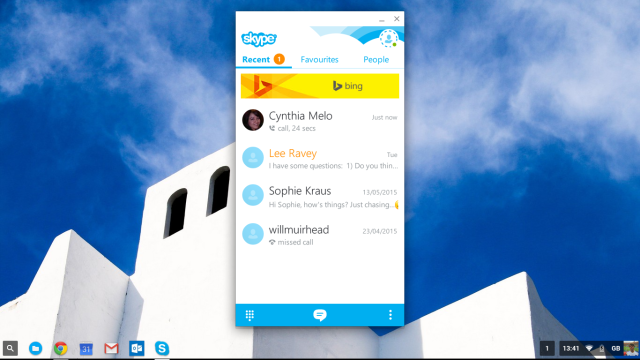
Naujausias nuostabus įsilaužimas, kurį mes jums padarėme, yra miego režimo išjungimas. Paaiškinsime, kodėl galite to norėti, kokie yra galimi trūkumai, tada parodysime du būdus, kaip tai padaryti (vienas iš jų yra lengvesnis už kitą!).
Kodėl turėtumėte išjungti miego režimą?
Miego režimai gali erzinti. Be jokios abejonės, jūs prarasite, kiek kartų ką nors darėte mobiliajame telefone, šiek tiek per ilgai jį atidėdavote ir turėtumėte iš naujo įvesti slaptažodį, kai jį atsiimsite.
„Chromebook“ yra panašūs. Jie nesiūlo ekrano užsklandų, todėl automatiškai pereina į miego režimą, jei paliekami per ilgai. Jei nustatėte savo įrenginį, kad kiekvieną kartą tai reikalautų slaptažodžio, jis greitai nusivilia.
Taip pat galbūt norėsite jį išjungti, jei naudosite antrą monitorių, išorinę pelę ir išorinę klaviatūrą ir norite uždaryti savo prietaiso dangtį, jo neišjungdami.
Kokie yra trūkumai?
Dviem žodžiais - baterijos veikimo laikas.
„Chromebook“ kompiuterių akumuliatoriaus tarnavimo laikas yra puikus, palyginti su „Windows“ ir „Mac“, nes daug mažiau daug resursų reikalaujanti operacinė sistema (nėra neįprasta, kad mašina nepertraukiamai naudojasi daugiau nei 13 valandų) vienu įkrovimu). Tačiau paliekant ekraną visą laiką, kai jo nereikia, yra tikras būdas paleisti ekraną greičiau.
Laikui bėgant tai taip pat pakenks akumuliatoriaus tarnavimo laikui. Skirtingai nuo daugelio nešiojamųjų kompiuterių, „Chromebook“ įrenginiuose esančios baterijos nėra išimamos Kaip prižiūrėti neišimamą nešiojamojo kompiuterio baterijąKokių atsargumo priemonių reikėtų imtis, norint užtikrinti, kad neišimama nešiojamojo kompiuterio baterija tarnautų kuo ilgiau? Skaityti daugiau . Tai reiškia, kad nėra galimybės jo lengvai pakeisti, kai tik vienas įkrovimas trunka minutes, o ne valandas.
Trumpai tariant, miego režimo išjungimas tinka ne visiems. Jei jums nereikia jo išjungti, nedarykite to.
Papildomi patarimai: kaip prailginti baterijos veikimo laiką
Jei norite išjungti miego režimą, galite padaryti keletą dalykų, kad pabandytumėte sušvelninti baterijos veikimą.
Pirmiausia - Išjungti „Bluetooth“. Tam tikrais atvejais „Bluetooth“ yra naudingas, tačiau, kai jis nenaudojamas, akumuliatorius labai išsikrauna. Eikite į Nustatymai> Papildomi nustatymai ir slinkite žemyn iki „Bluetooth“, kad jį išjungtumėte.
Antra - Išjungti „Wi-Fi“. „Chromebook“ kompiuteriai vis dar yra iš tikrųjų naudinga, kai naudojama neprisijungus „Chromebook“ kompiuteriai neveikia neprisijungus? Mitų demonstravimasViena didžiausių „Google“ „Chromebook“ kompiuterių priekaištų yra ta, kad jie yra tik internetiniai įrenginiai - „ergo“, nėra interneto ir nėra prasmės. Kiek teisingas šis teiginys? Skaityti daugiau ir „Wi-Fi“ išjungimas, jei jūs tik dirbate „Google“ dokumentuose, padarys didelę įtaką.
Trečia - Uždarykite nereikalingus skirtukus „Chrome“. Kuo daugiau skirtukų atidarysite, tuo daugiau atminties sunaudos jūsų kompiuteris. Kuo daugiau atminties ji naudoja, tuo daugiau baterijos ji sunaudoja. Paprasta.
Ketvirta - Užmuškite ekrano ryškumą. Tai kenkia jūsų akims ir akumuliatoriui - jums nereikia 100 procentų ryškumo. Visada.
Pagaliau - Vykdykite užduočių tvarkyklę. Eikite į parinkčių meniu ir spustelėkite Daugiau įrankių> Užduočių tvarkyklė. Tai parodys jums visus vykdomus procesus kartu su jų atminties naudojimu. Išjunkite plėtinius, kurie kaupia jūsų atmintį. Viskas, kas užima daug atminties, bet nėra naudojama, teoriškai gali būti sunaikinta (tačiau saugokitės netikėtų naudojimo problemų).
Pirmasis metodas: sunkus (bet įdomus) būdas
Jei esate sumanytojas, tai jums yra metodas. Jei jums nepatinka kodo ir kūrėjo režimai, praleiskite šį skyrių ir skaitykite toliau ...
Prieš pradėdami eiti, turite tai padaryti įjunkite įrenginį į kūrėjo režimą 10 populiariausių „Google Chromebook“ patarimų ir gudrybiųJei esate vienas iš naujausių konvertuojančių į „Chromebook“ įrenginius ir ieškote geriausių patarimų bei patarimų, kaip pradėti, tada skaitykite keletą puikių patarimų. Skaityti daugiau . Tai gali skirtis atsižvelgiant į modelį - senesniuose įrenginiuose gali būti fizinis jungiklis, tuo tarpu naujesnės versijos pirmiausia turės būti paleistos į atkūrimo režimą (palaikykite Esc + Atnaujinti ir bakstelėkite Galia mygtuką). Kai gausite ekraną, kuriame sakoma: „Trūksta„ Chrome OS “ar ji pažeista“, turite paspausti „Ctrl“ + D, tada paspauskite Įveskite.
Saugokitės, įgalinę (ir išjungę) kūrėjo režimą jūsų kompiuteris bus sunaikintas - darykite atsargines kopijas!
Kai įgalinsite kūrėjo režimą ir vėl būsite darbalaukyje, turėsite įvesti „Chrome OS“ apvalkalą (dar žinomą kaip „Crosh“) paspausdami „Ctrl“ + „Alt“ + T.
Tipas sudo chromeos-firmwareupdate –mode = todev ir pataikė Įveskite. Jūsų kompiuteris bus paleistas iš naujo. Kai jis bus paleistas iš naujo, įveskite „Crosh“ dar kartą.
Šį kartą įveskite Apvalkalas ir paspauskite Įveskite, tada įveskite cd / usr / share / vboot / bin / pakeisti katalogą.
Kitas, įveskite sudo ./make_dev_ssd.sh –remove_rootfs_verification –partices 2. Jums gali būti pasiūlyta paleisti iš naujo po šio etapo. Jei esate, vykdykite instrukcijas ekrane ir vėl įveskite „Crosh“.
Dabar įveskite montuoti -o rw, montuoti /, paspauskite Įveskite, tada įveskite echo 0> / usr / share / power_manager / use_lid ir paspauskite Įveskite.
Galiausiai paleiskite šias dvi komandas; paleiskite maitinimą iš naujo ir iš naujo paleiskite „powerm“.
Pabandykite iš naujo paleisti „Chromebook“ ir uždaryti dangtį. Jei jis lieka, jis veikia.
Norėdami anuliuoti pakeitimus, tiesiog išjunkite kūrėjo režimą arba atlikite gamyklinių parametrų atkūrimą.
Antras metodas: lengvas (ir greitas) būdas
Jei nenorite pasidomėti „Chrome“ sistemos failais, yra (daug) lengvesnis būdas - tiesiog naudokite „Chrome“ internetinės parduotuvės programą!
Aptariama programa vadinama Neužmigti. Viršutiniame dešiniajame naršyklės kampe pridedama piktograma, leidžianti lengvai laikinai nepaisyti įrenginio energijos valdymo nustatymų (nereikia jokio kūrėjo režimo).
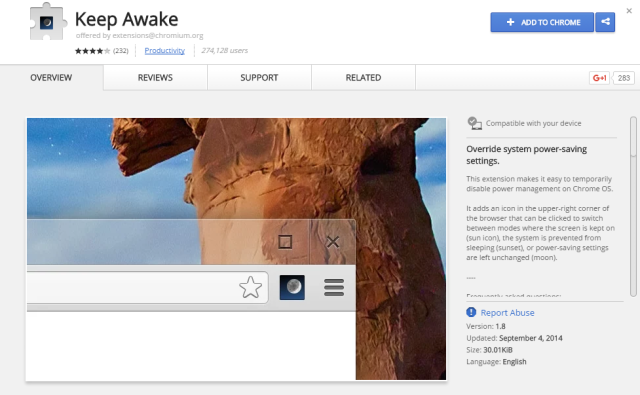
Jis ateina su trimis naudojimo būdais – vienas, kuriame ekranas laikomas (saulės piktograma), tas, kuriame sistema negali miegoti (saulėlydžio piktograma), arba tas, kuriame energijos taupymo nustatymai nepaliekami (mėnulio piktograma).
Didžiausias šios programos trūkumas yra saulėlydžio piktograma - ji leis ekranui išsijungti, bet išlaikys viską tinklo jungtys aktyvios, labai naudinga, jei naudojate „Chromebook“ įrenginį norėdami bendrinti jo ryšį su kitu prietaisas.
Kuris metodas jums labiau patinka?
Ar bandėte naudoti pirmąjį metodą? Ar tai pavyko, ar susidūrėte su problemomis? Mes ir jūsų kolegos skaitytojai galime pabandyti padėti jums įveikti visus žagsulius, jei komentarų laukelyje paliksite savo problemos aprašymą.
Galbūt jūs vietoj to naudojote programą? Ar jums tai naudinga? Praneškite mums savo mintis ir atsiliepimus.
Danas yra emigrantas iš Britanijos, gyvenantis Meksikoje. Jis yra MUO seserų svetainės „Blocks Decoded“ generalinis redaktorius. Įvairiais laikais jis buvo MUO socialinis redaktorius, kūrybinis redaktorius ir finansų redaktorius. Galite rasti jį klaidžiojantį parodų salėje CES Las Vegase (PR žmonės, susisiekite!), Be to, jis užmezga daugybę užkulisių svetainių...

